iphone 7 atascado en manzana blanca
Durante una copia de seguridad, mi iPhone 7 se quedó atascado, intenté reiniciarlo, pero ahora se queda en la pantalla blanca con la manzana y no consigo que reaccione, ¿Qué solución hay?
iPhone 7
Durante una copia de seguridad, mi iPhone 7 se quedó atascado, intenté reiniciarlo, pero ahora se queda en la pantalla blanca con la manzana y no consigo que reaccione, ¿Qué solución hay?
iPhone 7
Hola 👋
Gracias por visitar las Comunidades de soporte de Apple en español.
Si durante el arranque ves el logotipo de Apple o una pantalla roja o azul, sigue estos pasos:



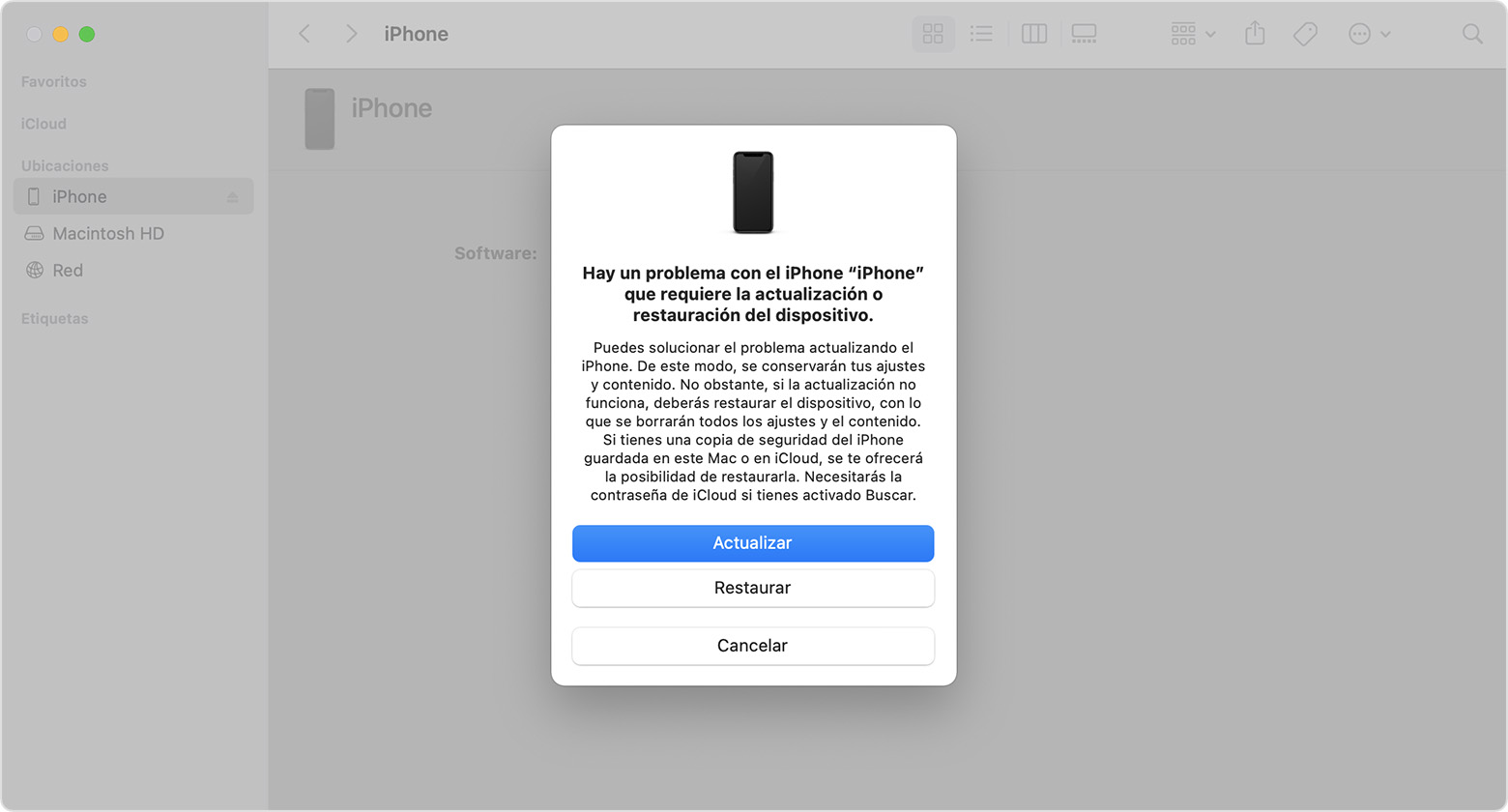

Si necesitas más ayuda
Contacta con el Soporte técnico de Apple para configurar el servicio.
Te invito a que compartas tus resultados con nosotros, al igual de cualquier otra duda que tengas.
Un saludo cordial
Hola 👋
Gracias por visitar las Comunidades de soporte de Apple en español.
Si durante el arranque ves el logotipo de Apple o una pantalla roja o azul, sigue estos pasos:



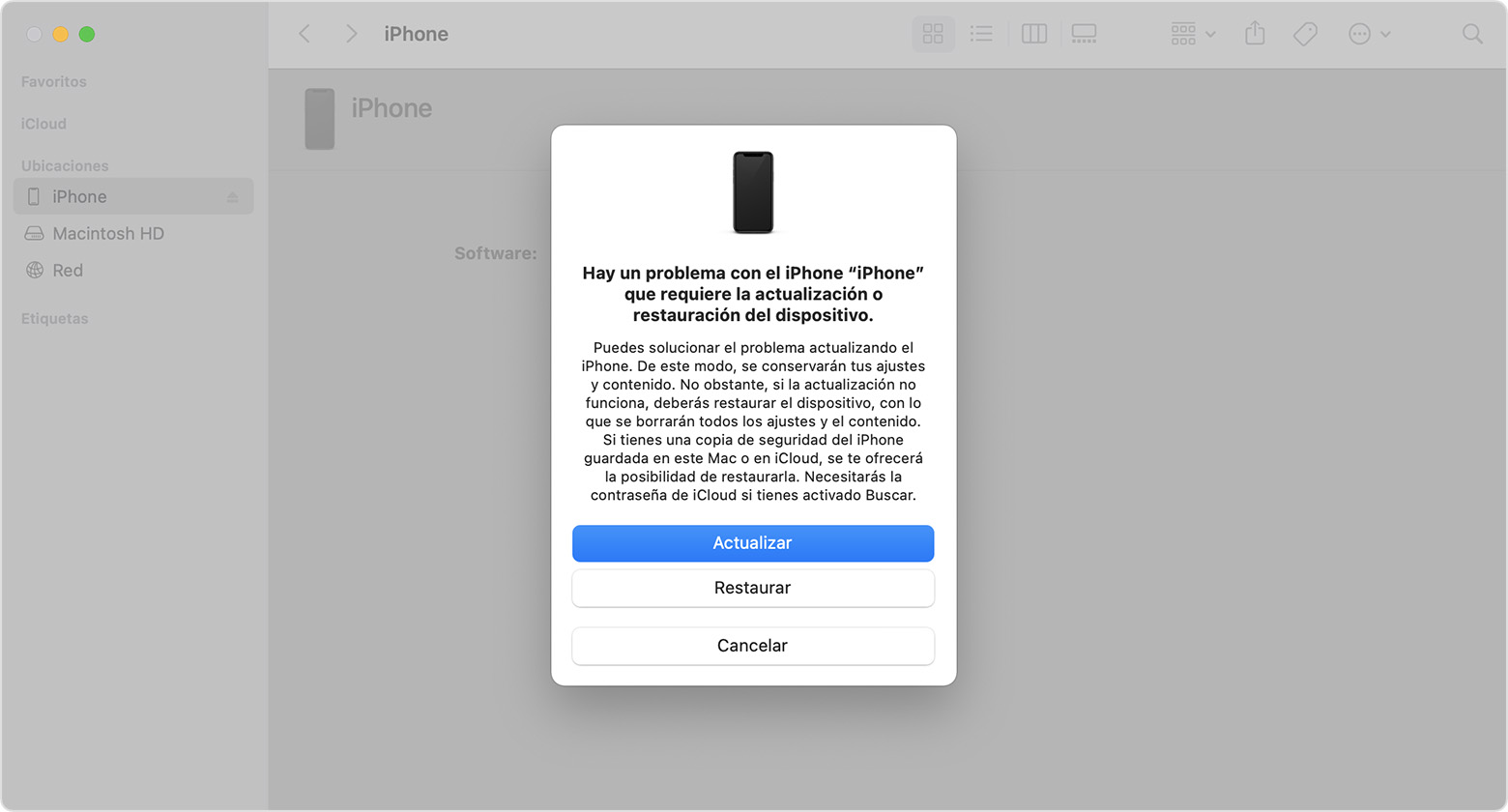

Si necesitas más ayuda
Contacta con el Soporte técnico de Apple para configurar el servicio.
Te invito a que compartas tus resultados con nosotros, al igual de cualquier otra duda que tengas.
Un saludo cordial
Muchas gracias, ¡he conseguido recuperar el iPhone!
Hola 👋
Fue un placer ayudarte. Me alegra mucho saber que pudiste solucionar el problema.
Saludos cordiales
iphone 7 atascado en manzana blanca